IP 주소 파악
요즘 대부분의 컴퓨터는 인터넷에 연결되어 있습니다. (당신은 웹 브라우저를 사용하여 이것을 읽고 있습니까? 그렇다면 당신은 인터넷에 연결됩니다!) 또한, 대부분의 컴퓨터는 일종의 LAN 또는 LAN을 사용하여 다른 컴퓨터에 연결됩니다.
사용자의 컴퓨터가 LAN 또는 인터넷을 통해 다른 컴퓨터와 통신하려면 고유 한 IP 주소가 있어야합니다.
두문자어 “IP”는 “인터넷 프로토콜”을 의미합니다. LAN의 IP 주소는 네트워크 연결 창을 표시하여 가장 쉽게 찾을 수 있습니다.
Windows 7 또는 Windows 8에서 네트워크 연결 창을 표시하려면 작업 표시 줄의 오른쪽을보십시오. 거기에 네트워크 아이콘이 표시되어야합니다. (그림 1 참조)

그림 1. 작업 표시 줄 오른쪽에 네트워크 아이콘이 나타납니다.
아이콘 (Windows 7)을 클릭하거나 마우스 오른쪽 버튼으로 클릭합니다 (Windows 7 및 Windows 8). 네트워크 및 공유 센터 열기를 선택해야하는 컨텍스트 메뉴가 나타납니다. Windows는 네트워크 및 공유 센터를 표시합니다. 표시되면 창 왼쪽에있는 Change Adapter Settings (어댑터 설정 변경) 링크를 클릭해야합니다. 그러면 Windows에 네트워크 연결 창이 표시됩니다. (그림 2 참조)
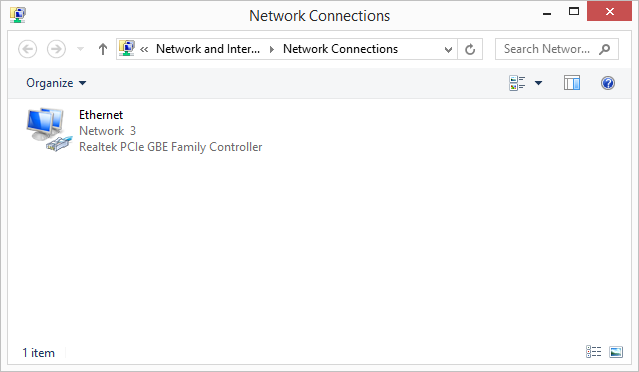
그림 2. 네트워크 연결 창.
창에 하나 이상의 네트워크 연결이 나열되어 있어야합니다.
IP 주소를 알고 싶은 주소를 두 번 클릭합니다. Windows는 이더넷 상태 대화 상자를 표시합니다. (그림 3 참조)
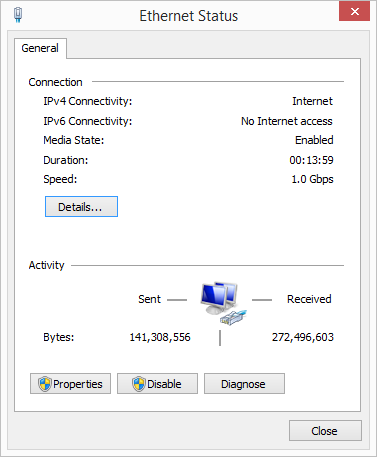
그림 3. 이더넷 상태 대화 상자.
세부 정보 버튼을 클릭하면 네트워크 연결 세부 정보 대화 상자가 표시됩니다. 이것은 당신이 마침내 원하는 곳입니다. (그림 4 참조)
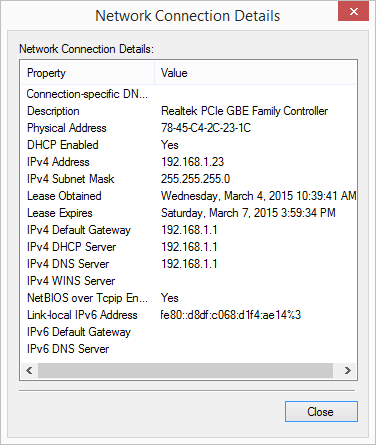
그림 4. 네트워크 연결 세부 정보 대화 상자.
시스템에서 Windows 10을 사용하는 경우 IP 주소를 확인하는 프로세스가 약간 다릅니다. 설정 창의 네트워크 및 인터넷 섹션을 표시하려면 작업 표시 줄의 오른쪽을보십시오. 거기에 네트워크 아이콘이 표시되어야합니다. (그림 5 참조)
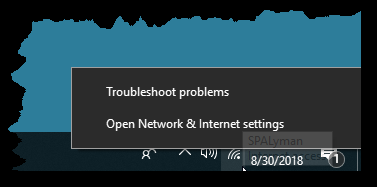
그림 5. 작업 표시 줄 오른쪽에 네트워크 아이콘이 나타납니다.
아이콘을 마우스 오른쪽 버튼으로 클릭하면 네트워크 및 인터넷 설정 열기를 선택해야하는 컨텍스트 메뉴가 나타납니다. Windows는 네트워크 및 인터넷 창을 표시합니다. (그림 6 참조)

그림 6. 네트워크 및 인터넷 창.
표시되면 상태를 클릭합니다. Windows는 상태 창의 네트워크 상태 부분을 표시합니다. (그림 7 참조)
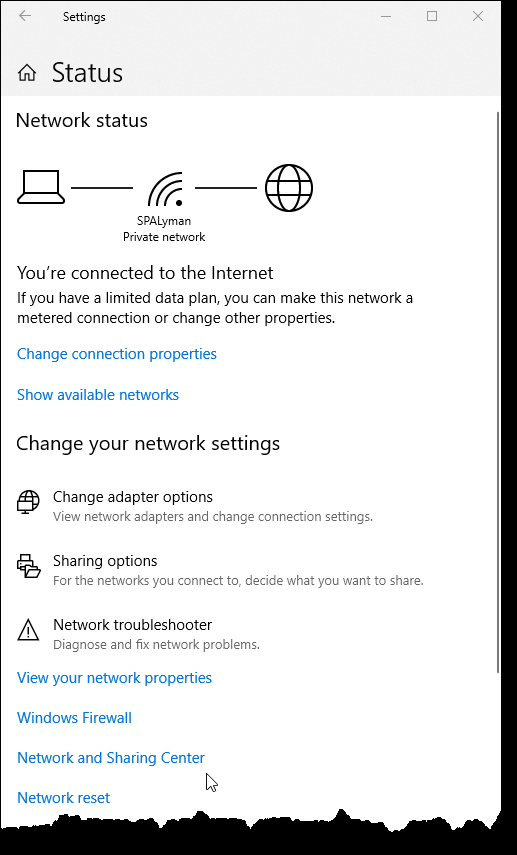
그림 7. 네트워크 상태 창.
이 창 하단의 네트워크 및 공유 센터를 클릭해야합니다. Windows는 네트워크 연결 창을 표시합니다. 오른쪽에서 어댑터 설정 변경을 선택합니다. Windows는 네트워크 연결 창을 표시합니다. (그림 8 참조)
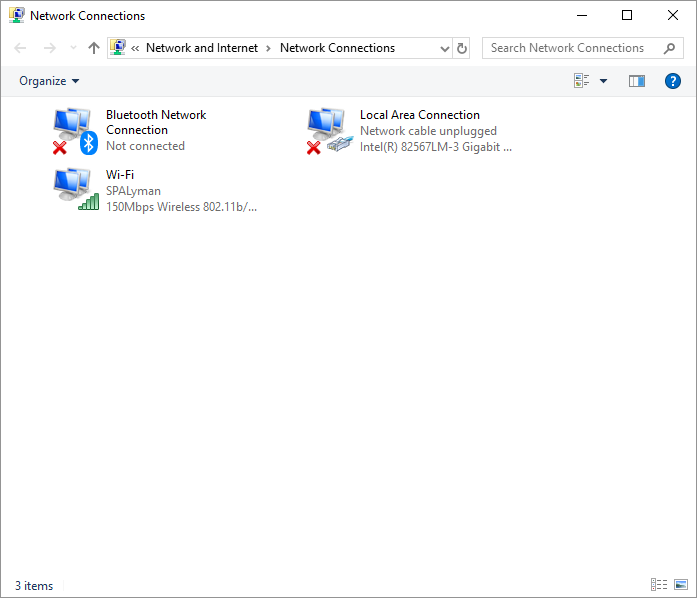
그림 8. 네트워크 연결 창.
창에 하나 이상의 네트워크 연결이 나열되어 있어야합니다.
IP 주소를 알고 싶은 주소를 두 번 클릭합니다. Windows에 Wi-Fi 상태 창이 표시됩니다. (그림 9 참조)
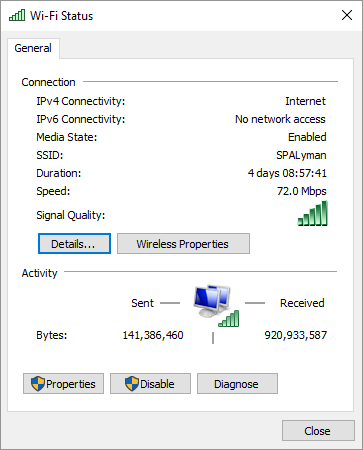
그림 9. Wi-Fi 상태 대화 상자.
세부 정보 버튼을 클릭하면 네트워크 연결 세부 정보 대화 상자가 표시됩니다. 이것은 당신이 마침내 원하는 곳입니다. (그림 10 참조.)
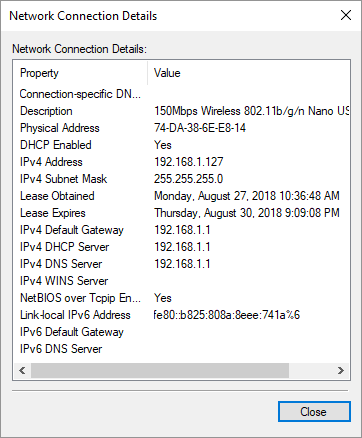
그림 10. 네트워크 연결 세부 정보 대화 상자.
대화 상자에는 실제로 두 개의 서로 다른 IP 주소가 있습니다. 첫 번째는 IPv4 주소로 레이블이 지정되고 두 번째는 링크-로컬 IPv6 주소로 레이블이 지정됩니다. 이는 LAN에서 사용하기 위해 로컬 컴퓨터에 할당 된 IP 주소입니다.
하지만 시스템에서 사용하는 다른 IP 주소가 있습니다. 인터넷을 통해 전 세계와 통신하는 데 사용되는 주소입니다. 일반적으로이 주소는 LAN이 인터넷과 통신하는 “게이트 키퍼”인 라우터에 할당됩니다.
내 경험상 인터넷에 연결하는 데 사용하는 IP 주소를 알아내는 가장 쉬운 방법은 IP 주소를 확인한 다음 표시되는 내용을 알려주는 웹 사이트를 사용하는 것입니다. 내가 가장 자주 사용하는 것은 다음과 같습니다.
https://www.whatismyip.com/
흥미롭게도 Google에 “what is my IP”라고 입력하면
(따옴표없이) Google은 귀하의 IP 주소가 무엇인지 알려줄 것입니다.
이 팁 (13384)은 Windows 7, 8 및 10에 적용됩니다.